MetaMaskのBSCネットワークでテザー(USDT)が表示されない件【メタマスク】


え、メタマスクにUSDTを送ったはずなのに、表示されないんだけど、、、なんで!?
こういう人がいるかなと思ったので、この記事を書きました。
結論から言うと、以下のコントラクトアドレスをBSCに追加すればOKです。
0x55d398326f99059ff775485246999027b3197955
(僕も、一瞬焦ったので、備忘録的な意味も込めてます。笑)
ただ、実際には消えたわけではなくて、ただ単に表示されていないだけなのでご安心ください。
ということで、解決策を書いていきます。
SEO(Googleからの評価)のために、ちょっとだけ長めの記事にしてますが、結論はサクッと言ってます。笑

ちなみに仮想通貨ブログの始め方を「こちら」の記事にまとめたので興味のある方はぜひどうぞ!(僕は100万以上稼げました🤤)
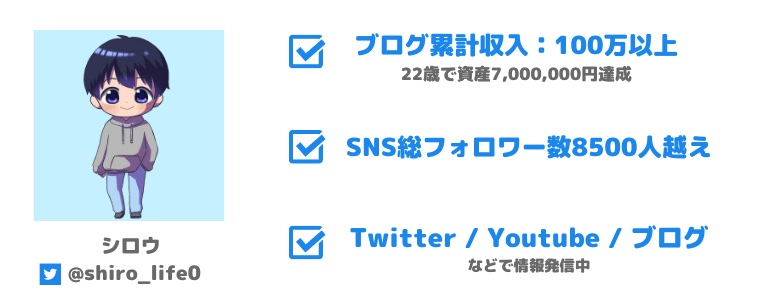
MetaMask(メタマスク)のBSCネットワークでテザー(USDT)が表示されない件
繰り返しになりますが、ただ表示されていないだけですので、消えてなくなったわけではありません。
MetaMask(メタマスク)のBSCネットワークにテザー(USDT)を表示させる方法
ということで、表示させていきます。
「①MetaMaksを起動」 > 「②BSCネットワークにする」 > 「③Import tokensをクリック」の順に進めます。
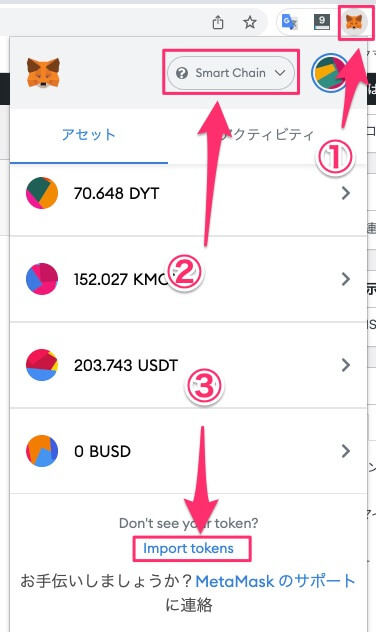
あとはコントラクトアドレスの欄に下記を記入すればOK。
0x55d398326f99059ff775485246999027b3197955
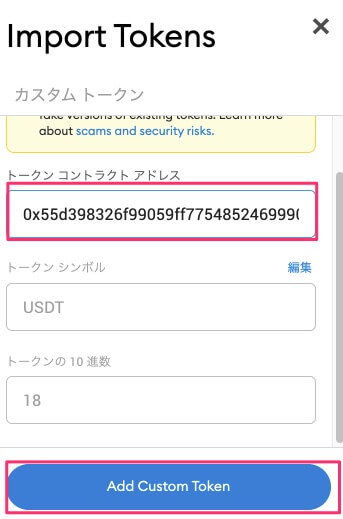
すると、下記のように表示されたと思います。
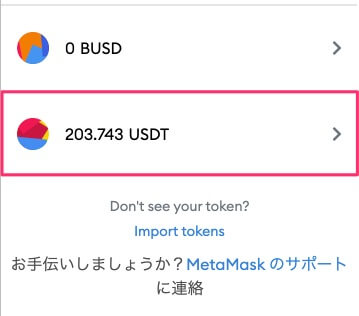
【注意】テザー(USDT)のコントラクトアドレスは複数ある
テザー(USDT)に限った話ではないですが、実はいくつか種類があります。
例えば、下記をご覧ください。
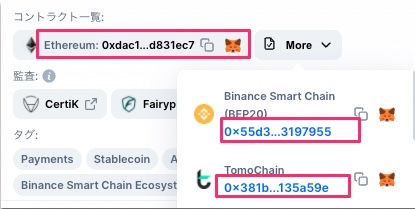
赤枠で囲っているところは、全てテザー(USDT)のコントラクトアドレスがどれも違いますよね!
これはネットワークによって、コントラクトアドレスが違う。ということです。
今回の場合は、BSC(バイナンス・スマート・チェーン)でテザーを表示させたいので、上記の画像でいう、真ん中のアドレスを使う必要があるわけです。
これがわかっていないと「あれ、トークンを追加したはずなのに、表示されない!?なんで。。。」ってなってしまいます。
しかし、この記事で理解できたはずなので、もう大丈夫ですね(*´ω`*)ノ
これで一安心。
ちなみに、他のトークン(仮想通貨)が表示されないのも、同様の理由です。
例えば、下記の2つも同じことを書いています。


ということで、セルフGOXには気をつけつつ、仮想通貨ライフを楽しみましょう(*´ω`*)ノ
この記事を読んだ人がやればさらに稼げる情報
この記事を読んでいるのは「仮想通貨で稼ぎたい」と思っている人ですよね。
それなら以下も合わせてやっておけば、稼ぎやくすなるのでオススメです。
おそらく、これ以下を読んでも99%の人が行動しないので、行動した人が稼ぎやすくなる世界です(*・ω・)ノ ぜひ行動しましょう。
GMOコインで口座開設(利確用)
GMOコインは「日本円の出金手数料」や「仮想通貨の送金・入金手数料」が無料です。
仮想通貨をやっている人は問答無用で全員口座を作っておいた方が良いので、この機会に作っておきましょう。
Coincheckの口座開設&入金で1500円GET
コインチェックで口座開設して、入金するだけで1,500円分のビットコインが貰えます。実質無料で貰えるのでお得です。
Bybit(バイビット)で口座開設
Bybit(バイビット)は海外の取引所ですが、ローリスクで稼げるイベントが沢山開催されているので、作っておきましょう。もはや仮想通貨で稼ぎたいなら必須です。
無料で仮想通貨やお金を稼げる情報まとめ
この記事を読んだ人におすすめな無料で仮想通貨やお金を稼げる情報をまとめました。






はじめまして、kacoといいます。
人に勧められて
コインチェックからMetaMaskに入金しました。
昨日MetaMaskから出金しようとしましたが、時間が掛かったのでカスタマーサービスに問い合わせをしました。
LINE登録して解答がありました。
尊敬するユーザー
Rsk公式カスタマーサービスの問い合わせによると、抽出した4294.1298 USDTは手続き中です
あなたは長い間元金を増やさなかったから
だから鉱山は元金をヘッジ解除する必要があります。鉱池と同等の資金の金額を支払う必要があります
あなたの資金が口座に到着します
楽しい生活をお過ごしください
直ぐに引き出し出来ると聞いていたのですが、何かに預けてしまった様です。
勧めてくれた人が外国人なので、上手く伝わらなくて困っています。
出金の時、この様な事はありますか?
同等の金額をコインチェックから入金したら、元金と追加で支払った分を返します、と言うのですが、二重に被害が出そうで困っています。
お分かりでしたらアドバイスをお願いしたいと思います。
よろしくお願いします。
kaco
ご連絡ありがとうございます。
まず状況を聞く限り、100%詐欺だと思われますので、追加で支払うことは絶対にやめてください!
ただ、少し詳細がわかならいと、これ以上の詳しい説明ができないので、以下どちらかでDMしてもらえるとお答えできるかと思います♂️
・ツイッター:https://twitter.com/shiro_life0
・公式LINE:https://lin.ee/Wkh95FD
ありがとうございました。
やはり詐欺の様ですね。
被害を大きくしない様に、辞めておきます。
アドバイスありがとうございました。